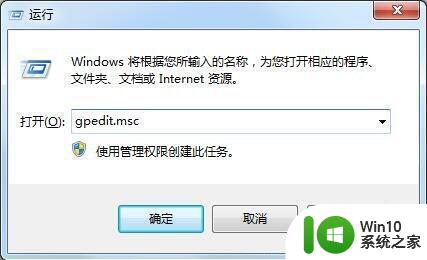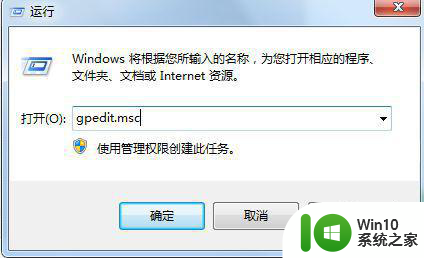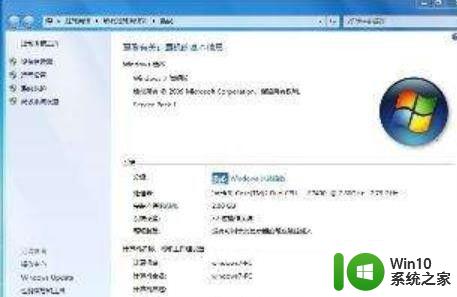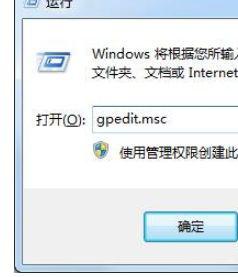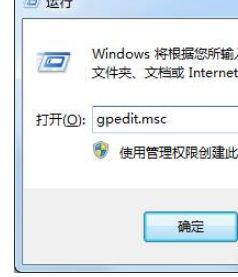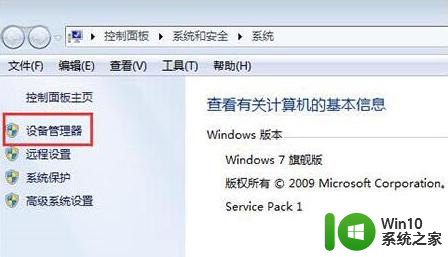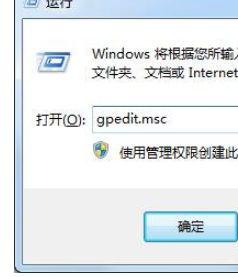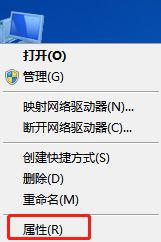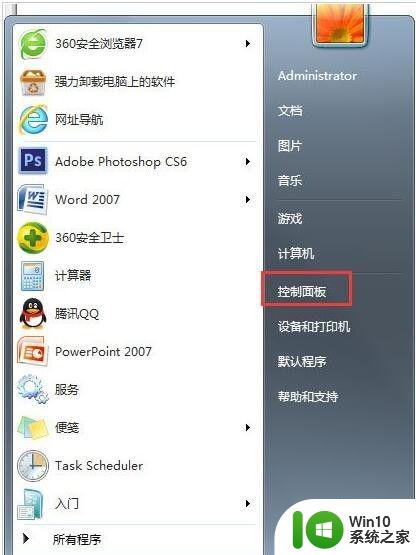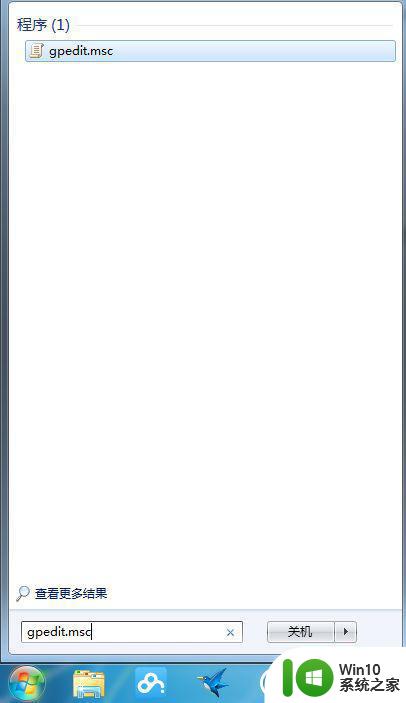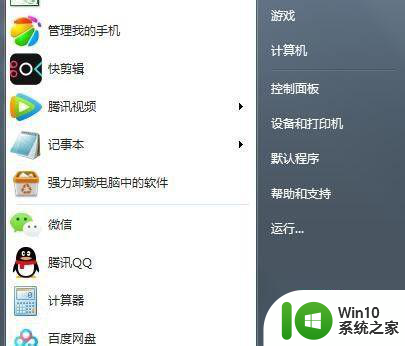win7网络被限制速度的解决方法 win7如何解除网速限制
更新时间:2023-05-21 15:35:00作者:zheng
有些用户发现自己的win7电脑网络速度非常的慢,排查之后发现是网络被限速了,这该怎么办呢?今天小编教大家win7网络被限制速度的解决方法,操作很简单,大家跟着我的方法来操作吧。
解决方法:
1.单击任务栏上的“开始”,选择“运行”。
在运行界面中输入“gpedit.msc”,并点击确定按钮。
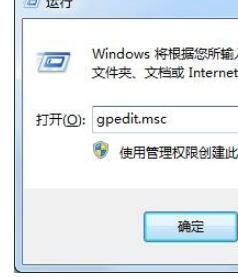
2.在打开的本地组策略编辑器中,双击界面右边的“计算机配置”。

3.双击左键选择“管理模块”文件夹。
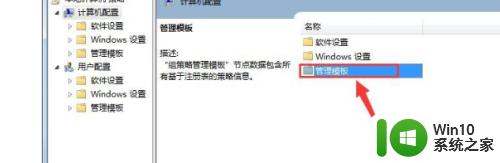
4.双击“网络”文件夹。
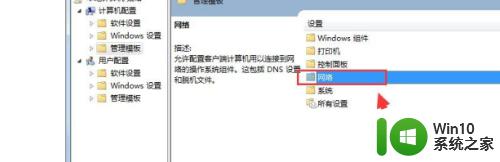
5.双击“QoS数据包计划程序”文件夹,在打开的文件夹中双击选择“限制可保留宽带”文件。
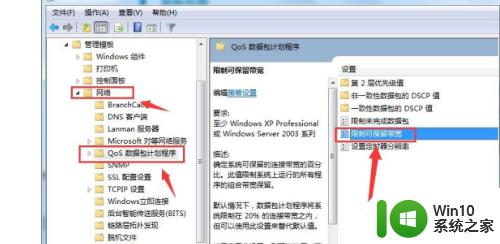
6.在限制可保留宽带界面中,选择“已启用”→而后在选项下的“带宽限制(%)”将20变为0→点击“应用”→点击“确定”。
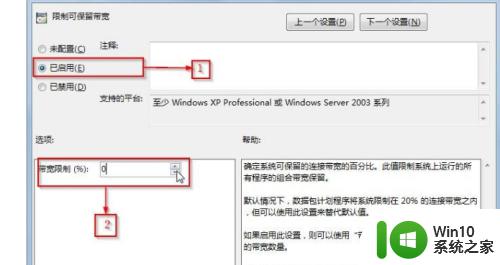
以上就是win7网络被限制速度的解决方法的全部内容,有需要的用户就可以根据小编的步骤进行操作了,希望能够对大家有所帮助。